


Կողմնացույց -
Ծնող Ռեսուրսների հավաքածու
Compass- ը թույլ է տալիս մուտք գործել արդի տեղեկություններ Քոլեջի և ձեր որդու/դստեր առաջընթացի մասին: Կողմնացույցը ներառում է բազմաթիվ տարբեր հատկություններ, ներառյալ ՝
Վերահսկել հաճախելիությունը
Վերահսկեք ձեր որդու/դստեր աշխատանքը հաճախել և բացատրություն տալ բացակայության կամ ուշացման համար
Պահեք կապի մեջ
Դիտեք ձեր որդու/դստեր ժամանակացույցը, դպրոցի գնահատման օրացույցը և կիսամյակային հաշվետվությունները
Շփվեք
Շփվեք ձեր որդու/դստեր ուսուցիչների հետ
Թարմացնել
Թարմացրեք ձեր ընտանիքի կոնտակտային տվյալները
Ինչպես...
Մուտք գործեք (ծնողներ)
Compass հավելվածի տեղադրում - areնողներ
Կողմնացույցի հիմնական էկրան
Հիմնական էկրանը ձեզ տալիս է համապատասխան ահազանգեր և նորություններ, ինչպես նաև արագ մուտք դեպի ձեր որդու/դստեր պրոֆիլը:
Մենյու

Notանուցումներ
Ձեր որդու/դստեր/պրոֆիլների հղումներ
Գործիքներ (ատամնաքար)
Մենյու: Թույլ է տալիս մուտք գործել կողմնացույց և դպրոցական այլ ռեսուրսներ: Օրացույց մասնավորապես, տրամադրում է ձեր որդու/դստեր/ների ժամանակացույցը, ինչպես նաև գնահատման առաջադրանքների ժամանակացույցը:
Գործիքներ (ատամնավոր). Թույլ է տալիս թարմացնել ձեր կոնտակտային տվյալները և փոխել ձեր գաղտնաբառը:
Notանուցումներ. Անհատական ծանուցումներ այն իրերի համար, որոնք պահանջում են ձեր գործողությունները կամ ուշադրությունը: Դրանք կարող են ներառել էքսկուրսիոն ծանուցումներ, բացակայության մասին տեղեկություններ, հարցումներ, ուսանողների զեկույցների առկայություն և այլն:
Ձեր որդու/դստեր/պրոֆիլների հղումներ. Ապահովում է մատչելի տարբերակների արագ ամփոփում և կարևորում է առաջիկա և ժամկետանց առաջադրանքների ամփոփագիրը: Լրացուցիչ տեղեկություններ ստանալու համար կտտացրեք համապատասխան արագ հղմանը կամ ընտրեք պրոֆիլը ՝ ձեր որդու/դստեր/ների մասին մանրամասն տեղեկություններին ծանոթանալու համար:
Ուսանողի պրոֆիլի էջ
Ուսանողի պրոֆիլի էջ կարելի է մուտք գործել ՝ հիմնական էկրանից կտտացնելով ձեր որդու/դստեր անվան վրա:
Ուսանողի պրոֆիլի վահանակը տրամադրում է այսօրվա դասերի և գործունեության ակնարկ, ուսանողի ուսուցիչներին էլ. Նամակ ուղարկելու ունակություն և ուսուցիչների դիտարկումների ամփոփում (Student Chronicle):
Մանրամասն տեղեկություններ, ներառյալ հաճախելիությունը և ակադեմիական հաշվետվություններ, կարող են հասանելի լինել պրոֆիլի վերևի երկայնքով ներդիրների միջոցով:

Chronicle Գրառումներ
Օրվա ժամանակացույցը
Պրոֆիլի ներդիրներ
Անհասկանալի բացակայության համար ծնողի թույլտվության մուտքագրում
Եթե ձեր որդին/դուստրը բացակայում է անհասկանալի բացակայությամբ առավոտյան համակարգչից հետո, դուք SMS հաղորդագրություն կստանաք Compass- ից, որը ձեզ տեղյակ կպահի: Բացակայությունը բացատրելու համար.
1
« Իմ նորությունները» բաժնում Կողմնացույցի հիմնական էկրան, փնտրեք ծանուցում; Մասնակցություն. Պահանջվում է մասնակցության նշում: Կտտացրեք ծանուցման ներքևում գտնվող հղմանը:
2
Անբացատրելի հաճախումների ներդիրը այնուհետև բացվում է.
- Նշեք ձախ կողմի տուփերը ՝ յուրաքանչյուր մասնակցություն ընտրելու համար, որը պահանջում է հաստատում
- Սեղմեք Բացատրեք նշման հաստատմամբ կոճակ

3

The Հաճախումների գրառման խմբագիր պատուհանը բացվում է.
- Ընտրեք բացակայության պատճառ
- Մուտքագրեք բացակայության կարճ նկարագրությունը
- Կտտացրեք Պահել
Entնողի թույլտվության մուտքագրում ապագա բացակայության համար
Եթե ցանկանում եք ապագա բացակայության թույլտվություն մուտքագրել (օրինակ ՝ բժշկական հանդիպում կամ ընտանեկան պարտավորություն), դա կարող է արվել նաև հիմնական էկրանից:
1
Compass- ի հիմնական էկրանից կտտացրեք «Ավելացնել մասնակցության նշում / հաստատում» հղմանը
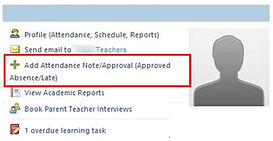
2
The Հաճախումների գրառման խմբագիր պատուհանը բացվում է.
- Ընտրեք բացակայության պատճառ
- Մուտքագրեք բացակայության կարճ նկարագրությունը
- Մուտքագրեք Սկսել և Ավարտել բացակայության ամսաթվերը
- Կտտացրեք Պահել

Մուտքագրեք PTS- ի հարցազրույցների ժամանակացույց
Pնող/Ուսուցիչ/Աշակերտ (PTS) Հարցազրույցներն անցկացվում են ամբողջ տարվա ընթացքում: Երբ PTS հարցազրույցը հասանելի է, ձեզ կտեղեկացնեն ձեր ծնողների պորտալի էկրանին:
1
Գնացեք դեպի ձեր կողմնացույցի ծնողների պորտալը: PTS- ի հարցազրույցի ցիկլի (կոնֆերանսի) ծանուցումը ցուցադրվում է Իմ նորությունները Բաժին. Կտտացրեք հղմանը:

Այստեղ ծանուցում կհայտնվի
2
Ձեր որդու/դստեր/ուսուցիչները գտնվում են էկրանի աջ կողմում: Կտտացրեք ուսուցիչը էկրանի աջ կողմում, այնուհետև կտտացրեք դրա վրա մատչելի ժամանակային անցք (Սպիտակ տուփ):

3
Հաստատեք ամրագրումը: Հաստատված ամրագրման դեպքում տուփը կդառնա կանաչ: Եթե Ձեզ անհրաժեշտ է ջնջել հաստատված ամրագրումը; կտտացրեք այն ամրագրման վրա, որը ցանկանում եք ջնջել, այնուհետև ընտրել leteնջել այս ամրագրումը:
Օգտագործեք ՝ Տպման նախադիտում անհրաժեշտության դեպքում տպագրելու ձեր Հարցազրույցների ժամանակացույցի ցուցակը:

Կարող եք նաև կազմակերպել PTS հարցազրույցների ամրագրումներ
Compass հավելվածի միջոցով: Լրացուցիչ տեղեկությունների համար դիտեք տեսանյութը:
Ձեր գաղտնաբառի վերականգնում
Այն դեպքում, երբ դուք կորցրել եք, սխալ տեղ եք գտել կամ մոռացել եք Ձեր անունը և գաղտնաբառը կամ չեք կարող որևէ պատճառով մուտք գործել, հետևեք ստորև նշված քայլերին:
1
Գնացեք ձեր երեխայի դպրոցական կողմնացույցի պորտալ և կտտացրեք Հնարավոր չէ մուտք գործել ձեր հաշիվ:
Ձեր երեխայի Compass պորտալի հղումը գտնվում է դպրոցի կայքում:

2
Ձեզ կառաջարկվի մուտքագրել ձեր Մականունը:
Եթե մոռացել եք ձեր օգտանունը, ընտրեք Ես չգիտեմ իմ օգտվողի անունը : Ձեզ կառաջարկվի մուտքագրել ձեր էլ. Փոստի հասցեն, որը դպրոցն ունի իր գրանցումների մեջ: Նշեք « Ես ռոբոտի տուփ չեմ»:

3
Ձեր էլփոստի հասցեն մուտքագրելով, նշելով վանդակը և կտտացնելով «Շարունակել» կոճակը ՝ Compass- ը ձեզ կտեղեկացնի, որ գաղտնաբառի վերականգնման հայտ է ներկայացվել:
Մուտք գործեք ձեր էլ. Փոստին և ձեզ կուղարկվի ձեր հաշվի անունը: Այդ ժամանակ դուք կկարողանաք վերականգնել ձեր գաղտնաբառը:



